vmware虚拟机新增磁盘及挂载详细步骤
Posted python-kp
tags:
篇首语:本文由小常识网(cha138.com)小编为大家整理,主要介绍了vmware虚拟机新增磁盘及挂载详细步骤相关的知识,希望对你有一定的参考价值。
虚拟机新增磁盘及挂载步骤
1.新增磁盘
(1) 编辑虚拟机设置->添加
(2) 选择硬盘->下一步
(3) 选择SCSI格式,下一步
(4) 创建新虚拟磁盘,下一步
(5) 设置磁盘大小,选择将虚拟磁盘拆分多个文件,下一步
2.对虚拟磁盘进行挂载
(1)
#fdisk -l
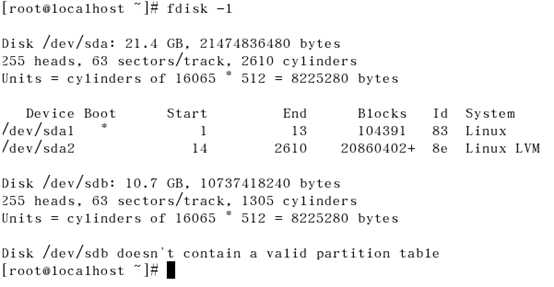
(2)
#fdisk /dev/sdb
键入m,列入fdisk帮助
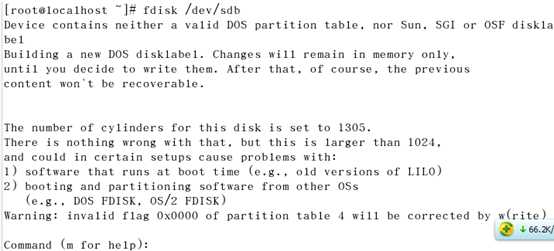
(3) 键入n
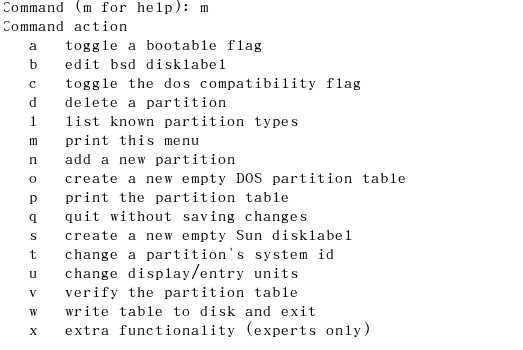
(4) 键入p,键入1
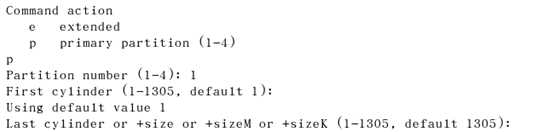
(5)键入w,保存并退出

3.对新建的分区进行格式化:
格式化为ext3的文件系统
#mkfs –t ext3 /dev/sdb1
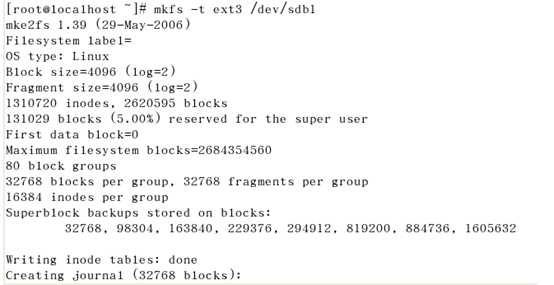
4.手动挂载
#mount /dev/sdb1 /要挂载的目录
5.访问挂载目录
#cd /挂载的目录
6.开机自动挂载
#vi /etc/fstab
添加内容:/dev/sdb1 /home/work ext3 defaults 0 1
以上是关于vmware虚拟机新增磁盘及挂载详细步骤的主要内容,如果未能解决你的问题,请参考以下文章